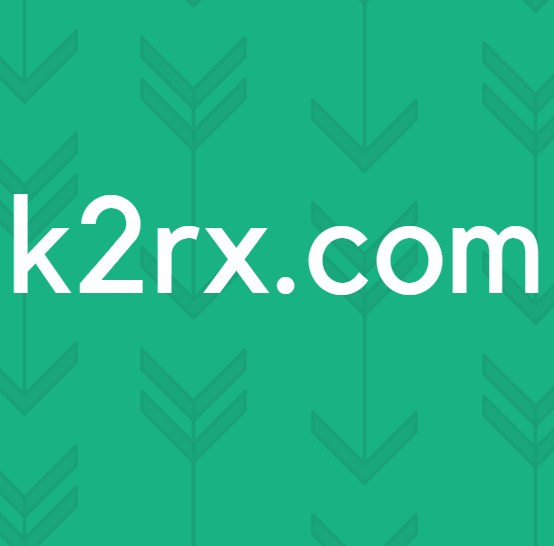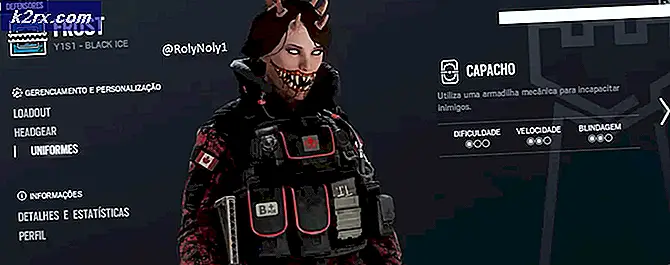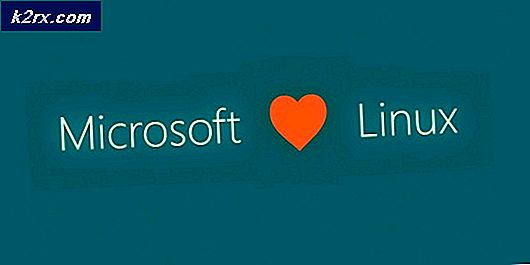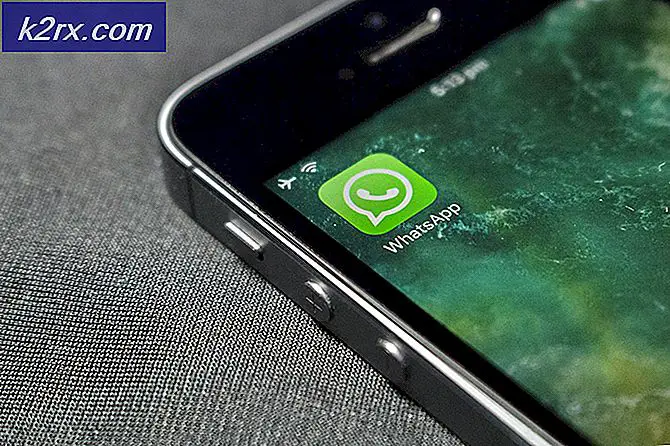FIX: DRIVER_IRQL_NOT_LESS_OR_EQUAL (netio.sys) ELLER SYSTEM_THREAD_EXCEPTION_NOT_HANDLED (netio.sys)
Netio.sys er Windows 'Network I / O-delsystemfil. Det er en del af Windows, der ikke bør slettes eller deaktiveres på nogen måde, da det er grænseflader med dit systemets netværkskort og dets drivere, og ændring eller fjernelse af det kan medføre, at kortet holder op med at fungere.
Hvis du får fejlen DRIVER_IRQL_NOT_LESS_OR_EQUAL (netio.sys) eller SYSTEM_THREAD_EXCEPTION_NOT_HANDLED (netio.sys), vil du også give dig den frygtede Blue Screen of Death, hvilket får dit system til at gå ned og potentielt miste alt, hvad du måske har arbejdet på. BSOD-fejlen fortæller dig, at netio.sys forårsager problemet - men det er intet andet end et tip til at fortælle dig, hvor du skal se.
Hidtil har der været nogle få mulige årsager til dette problem, så her har du nogle få forskellige metoder, der kan løse dette problem, uanset hvad årsagen er til dit specifikke system. Sørg for at du læser dem alle, da de vedrører forskellige brugere, og du bør se, hvilken passer bedst til din specifikke situation.
Metode 1: Kontrollér, om du bruger McAfee / Zone Alarm, og erstat dem
Mens netio.sys vedrører systemets netværksadapter, har det været kendt at forårsage konflikter med nogle forholdsvis populære antivirusprogrammer, især McAfee og Zone Alarm. Hvis du bruger nogen af dem, kan du prøve at fjerne dem og se, om fejlene fortsætter. Glem ikke at aktivere Windows Defender, fordi brug af din computer uden nogen form for virusbeskyttelse er simpelthen at bede om problemer. For at aktivere det, skal du trykke på Start på dit tastatur og skrive Windows Defender. Åbn den, og klik på Tænd. Det deaktiverer sig selv, når du har installeret anden antivirus software, så hvis du har McAfee eller Zone Alarm, skal du tænde den manuelt.
Når du har Windows Defender's beskyttelse på plads, skal du afinstallere McAfee eller Zone Alarm. Åbn startmenuen, og skriv ændring eller fjern et program. Fra listen over installerede software finder du dit antivirusprogram, klikker på det og klikker på Afinstaller derefter. Følg guiden, og du skal slippe af med det på ingen tid. Genstart dit system for at sikre, at alle filer slettes, og det bør ikke give dig en BSOD længere.
Mens Windows Defender er en temmelig anstændig og letvægts antivirus-løsning, i hvert fald blandt de gratis, hvis du hellere vil have noget mere omfattende, der giver mere beskyttelse, kan du måske se nærmere på at få et andet software efter dine behov.
En ting værd at nævne er, at hvis du købte din enhed med Windows afinstalleret, og det allerede havde McAfee, er der en ret stor chance for, at der vil være resterende filer, selv efter afinstallationen. De bør ikke forårsage problemer, men hvis de gør det, skal du måske ty til en ren installation af Windows for at slippe af med dem.
PRO TIP: Hvis problemet er med din computer eller en bærbar computer / notesbog, skal du prøve at bruge Reimage Plus-softwaren, som kan scanne lagrene og udskifte korrupte og manglende filer. Dette virker i de fleste tilfælde, hvor problemet er opstået på grund af systemkorruption. Du kan downloade Reimage Plus ved at klikke herMetode 2: Tjek din torrent software
Uanset popularitet kan torrent-software bruges til meget mere end ulovligt at downloade software eller filer. Men visse sådanne programmer kan forårsage problemer med netio.sys-filen, hovedsagelig på grund af netværksgrænsen. For brugere af BitTorrent er der en løsning, der kan hjælpe dig. Åbn BitTorrent, og naviger til Valg, og derefter Indstillinger og derefter Avanceret. Under Disk Cache skal du fjerne markeringen af både Aktiver caching af disklæser, samt Aktiver caching af disk skriver. Nu kan du fortsætte med at downloade uden at frygte en BSOD, og både dine nuværende torrenter, samt eventuelle nye, du kan tilføje, vil fungere.
Metode 3: Geninstaller og / eller opdater dine netværksadapterdrivere
Da dette er et netværksproblem, hvis du ikke bruger nogen af programmerne i de tidligere metoder, er problemet sandsynligvis et sted mellem netio.sys-filen og driverne på din netværksadapter. Opdatering af drivere vil sandsynligvis hjælpe. Din bedste måde at gøre dette på er først, gennem Windows Update. I de sidste par versioner af Windows opdaterer det ikke blot dit operativsystem, men også alle dine drivere. For at gøre dette skal du trykke på Start og skrive Windows Update. I vinduet du præsenteres med, skal du trykke på Check for updates . Hvis der er nogen tilgængelige opdateringer, downloader og installerer Windows dem for dig. Hvis det ikke er tilfældet, er det næste trin Device Manager.
Enhedshåndteringen er tilgængelig via Kontrolpanel eller ved blot at skrive Enhedshåndtering i menuen Start . På listen, du ser, finder du netværkskort og udvider den. Hvis der er noget problem med føreren, skal du se et gult udråbstegn ved siden af det. Selvom det ikke er tilfældet, skal du højreklikke på adapteren og vælge Opdater driver software fra rullemenuen. Følg guiden og genstart din enhed til sidst.
Hvis det af en eller anden grund ikke lykkes, er din sidste udvej for chauffører producentens hjemmeside. Hvis du har en bærbar computer eller anden bærbar enhed, kan du finde driverne på producentens hjemmeside, bare søg efter din specifikke enhed, og download netværksdriveren til den korrekte operativsystemversion. Hvis du har en stationær pc, skal du gå til webstedet for producenten af dit netværkskort og hente den korrekte driver derfra. Sørg for at afinstallere den aktuelle driver først fra enhedsadministratoren (der er en afinstalleringsfunktion, når du højreklikker på netværkskortet, brug det). Genstart din enhed både efter afinstallation af den aktuelle driver og efter installation af den nye.
Metode 4: Rengør installationsvinduer
Hvis alt andet fejler, kan det betyde, at der er en korrupt fil i din Windows-installation, og uanset hvad du afinstallerer og geninstallerer, kan du ikke rigtig rette det permanent. Din sidste mulighed er at udføre en ren installation af Windows 10, hvorefter du kan installere alle drivere og software manuelt og sørge for, at du ikke står over for BSOD igen.
Blå skærme af død er begyndt at blive vist meget ofte, især siden introduktionen af Windows 10. Men de fleste skyldes chaufførfejl eller inkompatibel software, og de kan let repareres ved at tage sig af den pågældende driver eller software. De ovennævnte metoder beskriver, hvordan du gør præcis det, så ved at følge dem vil du slippe af med DRIVER_IRQL_NOT_LESS_OR_EQUAL (netio.sys) fejlen.
PRO TIP: Hvis problemet er med din computer eller en bærbar computer / notesbog, skal du prøve at bruge Reimage Plus-softwaren, som kan scanne lagrene og udskifte korrupte og manglende filer. Dette virker i de fleste tilfælde, hvor problemet er opstået på grund af systemkorruption. Du kan downloade Reimage Plus ved at klikke her